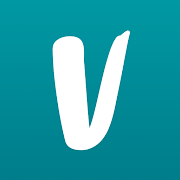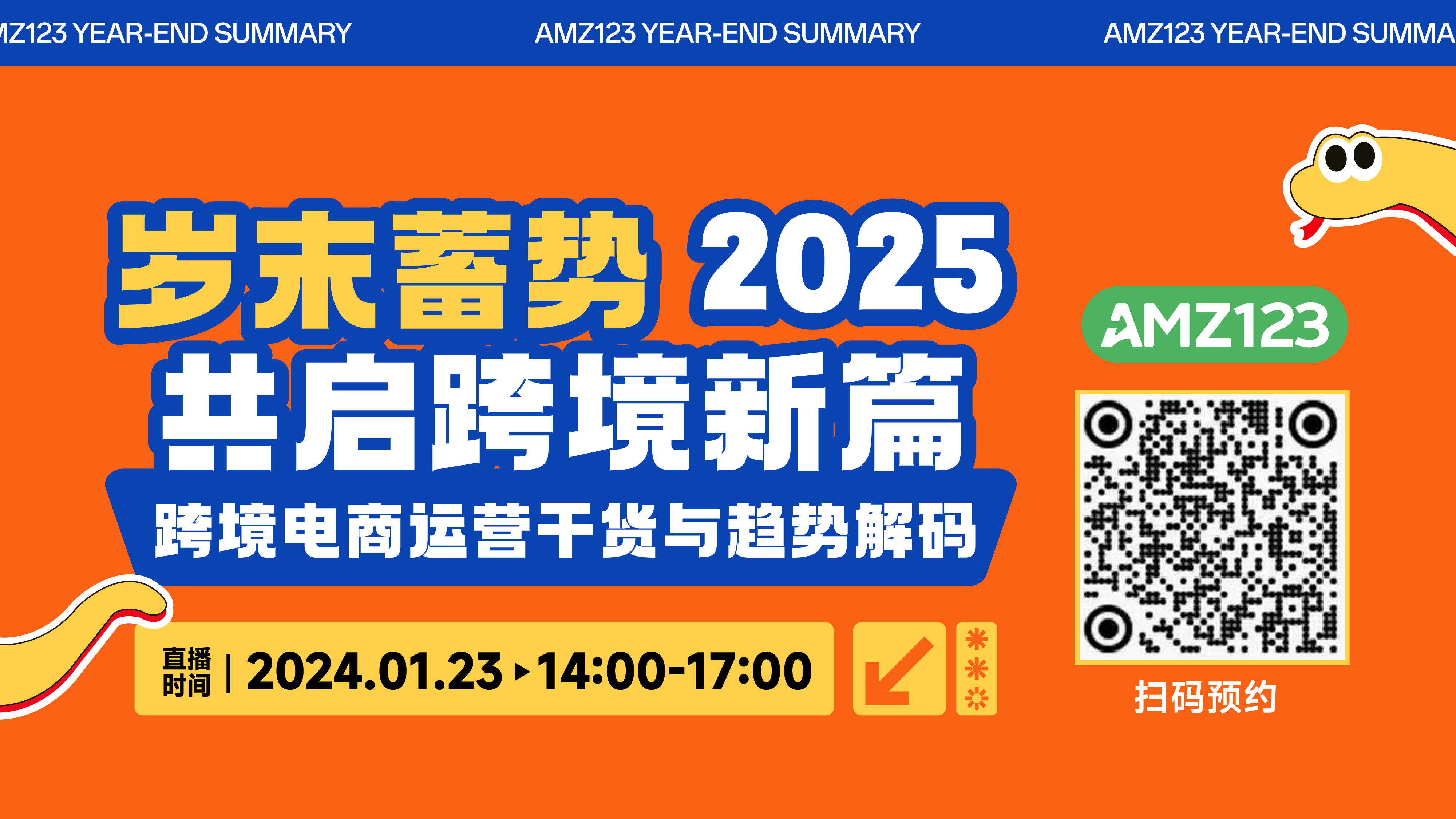如何安装插件helium10?安装之后怎么查关键词?
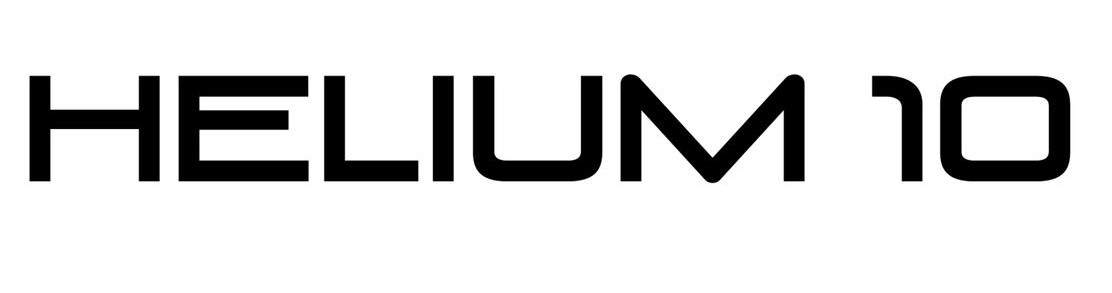
如何安装插件helium10?
要开始使用Helium 10 Chrome扩展程序中的工具,需要确保正在使用Google Chrome浏览器访问网络。如果计算机尚未安装Chrome,则需要安装它。 Google Chrome是免费安装和使用的。
安装Chrome,请转到Google安装页面。按照Google的说明安装Chrome。 此过程仅需几分钟。
如果已经在使用Chrome,那么建议将Chrome设置为默认浏览器。一旦安装了Chrome,并且您正在使用Chrome访问网络,就可以安装Helium 10 Chrome扩展工具了。
将Helium 10插件拖入对应的浏览器后就可以自动识别,点击添加即可完成安装。提示一下大家用Chrome内核的一些国产浏览器也都是需要安装Chrome插件的,比如360浏览器和QQ浏览器等等。
插件安装完成之后,点击浏览器插件栏中的Helium10的图标,这时插件会提示你需要登录账号,点击蓝色的链接进入。
这时候弹出来的是登录界面,没有账号的话就进行账号注册。
然后进入注册页面,填上名字邮箱和密码,勾选已阅读隐私协议然后Sign Up即可。
注册完成后就会自动登录,这时候点击试用就可以使用Helium 10的所有功能了。
怎么查关键词?
使用反向ASIN工具CEREBRO,根据ASIN码,了解产品在不同渠道的关键词有哪些,这些渠道包括Sponsored Keywords(赞助关键词)、Organic Keywords(自然关键词)和亚马逊推荐关键词。
1. 复制产品的ASIN码,粘贴到CEREBRO工具,然后点击“获取关键词”。关注“亚马逊推荐关键词”这一块,可帮助卖家后续创建竞争对手名单。
2. 要找到排名最高的关键词,创建竞争对手名单,了解主要的竞争对手有哪些,卖家先在“Match Type”选择“Organic”,关键词搜索量设置最少为200次,点击“Apply”按钮,获取关键词结果,就可以看到当前买家用得最多的搜索词。
3. 创建竞争对手名单,到这一步,卖家需要选择X-Ray-Amazon Product Research,然后看“Sales”这一列,找到与自家产品类似的、且listing排名较高的产品,蓝海亿观网了解到,卖家最多可选5个竞争卖家产品。
4. 把这些产品复制到CEREBRO的搜索框(卖家自己产品的ASIN码也要),然后,Helium 10就会找到每一款产品的所有关键词。